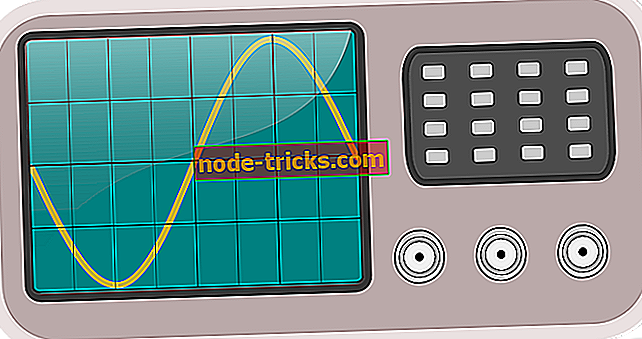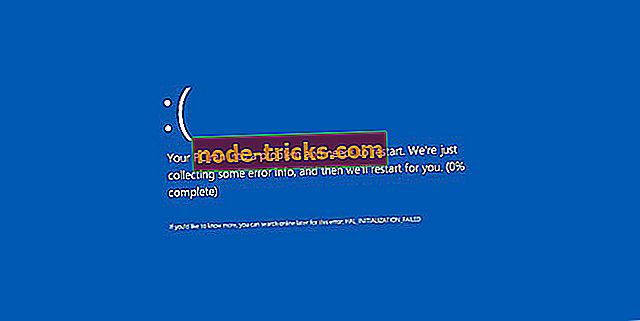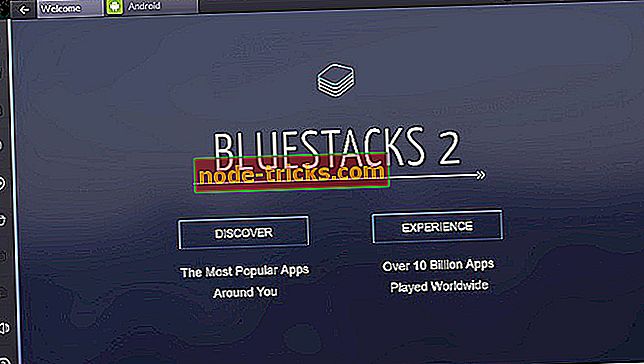Kā notīrīt starpliktuvi operētājsistēmā Windows 10, 8, 7
Ja jūs uztraucaties par drošības problēmām, kas saistītas ar jūsu datiem, un pēc tam, kad tas ir paveikts, vēlaties dzēst pēc iespējas vairāk, tad jums ir Windows 8 un Windows 10 funkcija, kas var jums palīdzēt. Starpliktuves iztīrīšana operētājsistēmā Windows 8 un operētājsistēmā Windows 10 var tikt veikta ļoti viegli un ir solis uz priekšu, lai nodrošinātu jūsu darbu.
Ir dažas lietojumprogrammas, kas pieejamas operētājsistēmai Windows 8 un Windows 10, kuras ir paredzētas arī starpliktuves tīrīšanai, un jums tikai jāatver vienkārša izpildāmā versija, bet tālāk sniegtajā apmācībā jūs redzēsiet, kā izmantot operētājsistēmu bez instalēšanas jebkuru citu konkrētu lietotni un notīriet jūsu Windows 8 un Windows 10 starpliktuvi.
Dzēst starpliktuves vēsturi operētājsistēmā Windows 10, 8, 7
- Izveidojiet saīsni
- Ātri risinājumi starpliktuves vēstures dzēšanai
1. Izveidojiet saīsni
- Ieslēdziet savu Windows 8, Windows 10 ierīci (vai Windows 7)
- Sākot no Windows sistēmas sākuma ekrāna, jums vajadzēs kreiso klikšķi vai pieskarieties tajā esošajai ikonai “Desktop”.
- Ar peles labo pogu noklikšķiniet uz atvērtas vietas jūsu Windows 8 vai Windows 10 darbvirsmā.
- Kreisais klikšķis uz iezīme “Jauns” tur redzamajā izvēlnē.
- Ar peles kreiso taustiņu uz „Jauns” jūs atvērsiet jaunu izvēlni, no kuras vēlreiz uzklikšķināt vēlreiz uz “Īsceļa”.
- Tagad tiks atvērts logs „Izveidot saīsni”.

- Baltā laukā sadaļā “Ierakstiet atrašanās vietas atrašanās vietu” jums būs jāievada šāds teksts:
cmd / c “atkārtojas klips ”

- Kad esat uzrakstījis iepriekš minēto tekstu, jums kreisajā pusē noklikšķiniet uz pogas “Nākamais”, kas redzams loga apakšējā labajā pusē.
- Pēc tam, kad esat noklikšķinājis uz pogas “Nākamais”, jūs nokļūsiet jaunā logā.
- Baltā lodziņā zem loga “Ierakstiet šo saīsni” ir jānorāda, kādu saīsni veicat.
Piezīme. Piemēram, varat to nosaukt par “Notīrīt starpliktuvi sistēmā Windows”
- Ar peles kreiso taustiņu noklikšķiniet uz pogas „Pabeigt” loga apakšējā labajā pusē.
- Tagad jūs varat aizvērt katru atvērto logu un atrast ikonu, ko esat veicis darbvirsmā.
- Darbvirsmas ikonas dubultklikšķi (kreisais klikšķis) un jūsu starpliktuve tiks dzēsta Windows 8 vai Windows 10.
- Ja ikona ar starpliktuves notīrīšanu operētājsistēmā Windows 8 vai Windows 10 nedarbojās uzreiz, neuztraucieties. Jums būs jāpārstartē Windows operētājsistēma, atkal jāiet uz darbvirsmas, kā to darījāt iepriekš aprakstītajos soļos, un vēlreiz uzklikšķiniet (kreisais klikšķis) vēlreiz uz jūsu izdarītā īsceļa.
2. Ātri risinājumi, lai notīrītu starpliktuves vēsturi
Ja jūs joprojām uztraucaties par konfidenciāliem datiem, kas tiek glabāti jūsu Windows starpliktuvē, šeit ir daži papildu padomi un triki par to, kā noņemt starpliktuves vēsturi:
- Veikt jaunu ekrānuzņēmumu, kas aizvietos sensitīvo informāciju ar izlases attēliem.
- Restartējiet datoru - jā, vienkārši restartējot datoru, tiks dzēsta starpliktuves vēsture.
- Notīriet Windows starpliktuvi komandu uzvednē, palaižot šo komandu kā administratoru: cmd.exe / c cd 2> ”% UserProfile% empty.txt” un klipu <“% UserProfile% empty.txt”
- Izmantojiet ClipTTL . Lai iegūtu plašāku informāciju par šo rīku, varat pārbaudīt šo ziņu.
Vēl viena lieta, ko mēs iesakām jums darīt, ir lejupielādēt un instalēt īpašu starpliktuves programmatūras pārvaldnieku. Šie rīki ir ļoti noderīgi un viegli lietojami katram lietotājam. Mēs iesakām jums Comfort Clipboard vadītāju. Šo rīku var viegli iztīrīt, un jūs varat arī klasificēt apgriezto saturu, lai to varētu sistemātiski piekļūt.
- Lejupielādēt bezmaksas Comfort starpliktuvi bez maksas
- Iegūstiet tagad Comfort Clipboard Pro
Jā, tas ir tik vienkārši. Tagad jums ir jūsu pašu funkcija, lai notīrītu starpliktuvi operētājsistēmā Windows 8 un Windows 10 bez nepieciešamības instalēt jaunu lietotni un, iespējams, pat samaksāt par to. Jebkuram jautājumam, kas jums var būt par šo rakstu, izmantojiet tālāk sniegto komentāru sadaļu un mēs centīsimies sniegt atbildi pēc iespējas ātrāk.